Controlar agenda de cargas e descargas
O agendamento basicamente consiste no planejamento e organização de cargas e descargas de veículos, contribuindo para uma melhor gestão e movimentação interna do pátio.
Conheça sobre:
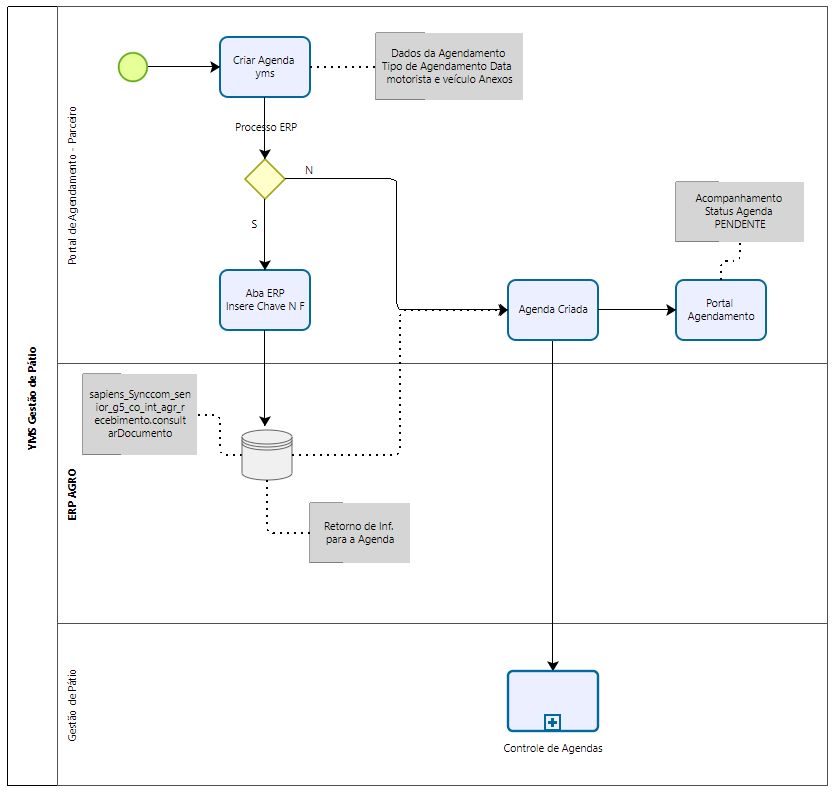
Ao criar uma agenda com vínculo ao ERP, tanto no portal de agendamento parceiro como na empresa pelo controle de agenda, na guia ERP ao inserir a Chave da Nota Fiscal o web service com.senior.g5.co.int.agr.recebimento, porta ConsultarDocumento, é executado, enviando as informações de chave documento, empresa e filial.
- Retorno com sucesso: retorna principais informações da agenda preenchendo as mesmas - chaveDocumento, cnpjFornecedor, codFornecedor, codigoRetorno, empresa, filial, mensagemRetorno, numeroNota, origemMercadoria, produtos, derivacao, produto, quantidade, unidadeMedida, serieLegal, serieNota, tipoNota, tipoPessoa, usaOrigem.
- Retorno Erro - mensagemRetorno: Documento não encontrado na base de dados do ERP. Não há regra ligada ao identificador 000CONSD01, - Retornando outras informações: chaveDocumento, codFornecedor, codigoRetorno, empresa, filial, mensagemRetorno, numeroNota, origemMercadoria, produtos, tipoNota.
O que você pode fazer:
O cadastro da planta é realizado através do CNPJ e para os casos onde a dentro da planta constam mais de uma operação, a planta pode ser multi CNPJ.
- Para realizar o cadastro, acesse: Gestão Logística > Otimização Logística > Gestão de Pátio > Definições Principais > Planta.
- Clique no botão Adicionar para iniciar o cadastro.
- Preencha os campos obrigatórios e em seguida, clique em Salvar.
- Após salvar, é possivel editar e excluir o cadastro.
Para empresa e filiais o cadastro é o mesmo.
O acesso para realizar o cadastro de novos parceiros e seus usuários externos, é restrito a empresa e somente após o cadastro, o parceiro consegue acessar o portal de agendamentos.
Ao integrar transportadoras e fornecedores do Gestão Empresarial | ERP com o Gestão de Pátio, passam a ser chamados como parceiros de negócio. Ao cadastrar novos parceiros no Gestão de Pátio, estes não serão integrados com o ERP (Gestão Empresarial | ERP), é necessário realizar o cadastro dentro do ERP (Gestão Empresarial | ERP) e somente após, as informações de registros serão integradas.
Para cadastrar um novo parceiro, é necessário seguir o passo a passo abaixo:
- Acesse Gestão Logística > Otimização Logística > Definições Avançadas > Parceiro;
- No painel Lista de Parceiros, clique em Adicionar e em seguida, preencha os campos conforme obrigatoriedade;
- Analise a opção Criar agendamento com status agendando, caso habilitada, permite que o parceiro realize o agendamento através do portal de agendamento sem depender da confirmação do agendamento por parte do usuário, ou seja, a confirmação do agendamento irá ocorrer de forma automática, permitindo assim, uma maior autonomia do parceiro.
- Se a opção não for habilitada, os agendamentos feitos através do portal de agendamento ficam com o status Aguardando Confirmação por parte do usuário.
- Para finalizar, clique em Salvar.
Diferente do cadastro de parceiros, o usuário externo é a pessoa autorizada pelo parceiro para obter visualização de alguns processos no portal de agendamento.
- Para cadastrar um usuário externo, acesse Gestão Logística > Otimização Logística > Definições Avançadas > Usuários Externos;
- No painel Usuário Externo, clique em Adicionar e em seguida, preencha os campos conforme obrigatoriedade;
- Finalize o cadastro no botão Salvar.
Após o cadastro do usuário externo, um e-mail de confirmação de acesso é enviado automaticamente para o endereço informado. Após o recebimento, acesse o link para ser direcionado a confirmação de acesso ao portal. Uma vez efetuada a confirmação, você pode acessar o portal e iniciar o processo de agendamento.
No Portal de Agendamento, tanto parceiros quanto usuários externos podem realizar solicitação de agendamento, porém somente o parceiro pode através do Controle de Agendas aceitá-la, recusá-la ou propor novo horário. Após confirmada, a agenda ainda pode ser consultada, alterada ou cancelada pelo parceiro de negócio.
Existem duas formas de cadastrar os agendamentos, através do Portal Web e na XPlatform.
Para cadastrar através do portal web:
- Acesse a Lista de Agendamentos e clique no botão Adicionar;
- Informe os campos conforme obrigatoriedade e prossiga;
- O novo agendamento será apresentado com o status Aguardando Confirmação;
- Se necessário, após a criação da agenda é possível realizar algumas alterações, basta clicar no agendamento e em seguida no botão Editar;
- Assim como, a opção Cancelar Agendamento também pode ser realizada.
Os cadastros através da XPlatform, devem ser feitos da seguinte forma:
- Acesse Gestão Logística > Otimização Logística > Gestão de Pátio > Controle de Agendas;
- Clique no botão Adicionar e em seguida, preencha os campos conforme obrigatoriedade;
- O campo Informar parceiro não é obrigatório, mas caso informado, é possível solicitar a aprovação do parceiro, basta selecionar a opção Ag. Conf.Solicitante;
- Se o campo Informar parceiro não foi preenchido, o status do agendamento entra automaticamente como Agendado;
- Caso necessário, após a criação da agenda é possível realizar algumas alterações, basta clicar no agendamento e em seguida no botão Editar;
- Para visualizar um detalhamento por Tipo de Agendamento, use o botão Estatísticas.
Quando o tipo de agendamento ocorre via integração com o ERP (Gestão Empresarial | ERP), é possivel visualizá-los no Controle de Agendas. Os cadastros quando realizados no Gestão Empresarial | ERP são integrados com a agenda e é a partir desse vinculo que as informações aparecem no Controle de Agenda.
- Para visualizar, basta acessar Gestão Logística > Otimização Logística > Gestão de Pátio > Controle de Agendas;
- Selecionar o agendamento de interesse e clicar em Editar;
- Ao abrir a tela, na guia ERP Senior, é habilitada todas as informações pertinentes aos processos de configuração no ERP (Gestão Empresarial | ERP). Que pode ser por contrato, expedição, devolução e ordem de compra.
Quando houver integração com o ERP (Gestão Empresarial | ERP), o Gestão de Pátio irá consultar a situação da nota fiscal de entrada através da chave eletrônica.
A confirmação da agenda é feita através do Controle de Agendas e somente parceiros cadastrados podem realizar aprovações.
É possível realizar a confirmação de agenda pelo Portal Web ou na XPlatform.
- Acessar o portal e selecionar o agendamento com status Ag.Conf. Solicitante;
- Clique no botão Editar e em seguida, no botão Aprovar para confirmar a agenda.
A confirmação através da XPlatform segue os mesmos princípios:
- Acesse o portal e selecione o agendamento com status Ag. Confirmação;
- Clique no botão Analisar e em seguida, no botão Aprovar para confirmar a agenda.
- Ao realizar a aprovação da agenda, o status passa a ser Agendado.
A partir do momento em que o agendamento é confirmado, um comprovante com o código de QR Code é gerado.
- Para realizar a impressão do comprovante, selecione o agendamento e clique em Imprimir;
- Na sequência, uma janela será aberta para a impressão do comprovante.
Este comprovante com o código QR Code deverá ser apresentado pelo motorista no momento da chegada do veículo ao pátio.
Na validação de agendas, através da aplicação de regras é possível especificar os critérios que devem ser atendidos para conseguir efetivar um agendamento. Além desse funcionamento, existe a possibilidade do uso de filtros para um melhor planejamento de cargas e descargas.
Para fazer o uso de regra de validação de campo e especificar os critério que devem ser atendidos, é preciso:
- Acesse Gestão Logística > Otimização Logística > Definições Avançadas > Modelos de Validação de Agenda;
- Clique no botão Adicionar e escolha o modelo de validação;
- Quando houver pendências de validação, a caixa de seleção Bloquear a Agenda na Validação irá definir se a agenda será ou não bloqueada;
- desativada: no controle de agenda é informado que existe pendências de validações, porém a agenda não é bloqueada;
- flag as mesmas pendências continuam sendo exibidas no controle de agenda, neste caso, a agenda fica bloqueada.
- Clique em Salvar;
- Opcionalmente, é possível realizar a seleção de filtros, basta clicar no símbolo +, na guia Filtro;
- Após a escolha do modelo de validação da agenda, é preciso configurar o Tipo de agendamento com o Modelo de validação da agenda;
- Para isso, acesse Gestão Logística > Otimização Logística > Definições Avançadas > Configuração de Aprovação de Agenda;
- Selecione o Tipo de agendamento e vincule com o Modelo de Validação da Agenda, para finalizar clique em Salvar;
- Caso o agendamento seja rejeitado na validação é possivel visualizar as pendências do agendamento em Controle de Agenda > Filtros de Interesse > Rejeitado por validação.
No momento em que o status da agenda é definido como Cancelada, esta não consegue ser utilizada novamente. No entanto, quando o status da agenda estiver como Rejeitado, ainda assim, é possível reagendá-la.
É possível fazer o cancelamento de agendas no Gestão de Pátio e no Portal Web.
- Para realizar o cancelamento no Gestão de Pátio, acesse o sistema e selecione o agendamento com status Ag. Confirmação;
- Em seguida, clique em Analisar;
- E então, a opção Cancelar pode ser realizada. Além de cancelar, existem as opões Reagendar ou Rejeitar, que podem ser utilizadas;
- Para cancelamentos no Portal Web, acesse o portal e selecione o agendamento com status Ag.Conf. Solicitante;
- Clique no botão Editar e as opções Cancelar Agendamento ou Reagendar ficarão disponíveis e podem ser realizadas.
 English
English Español
Español
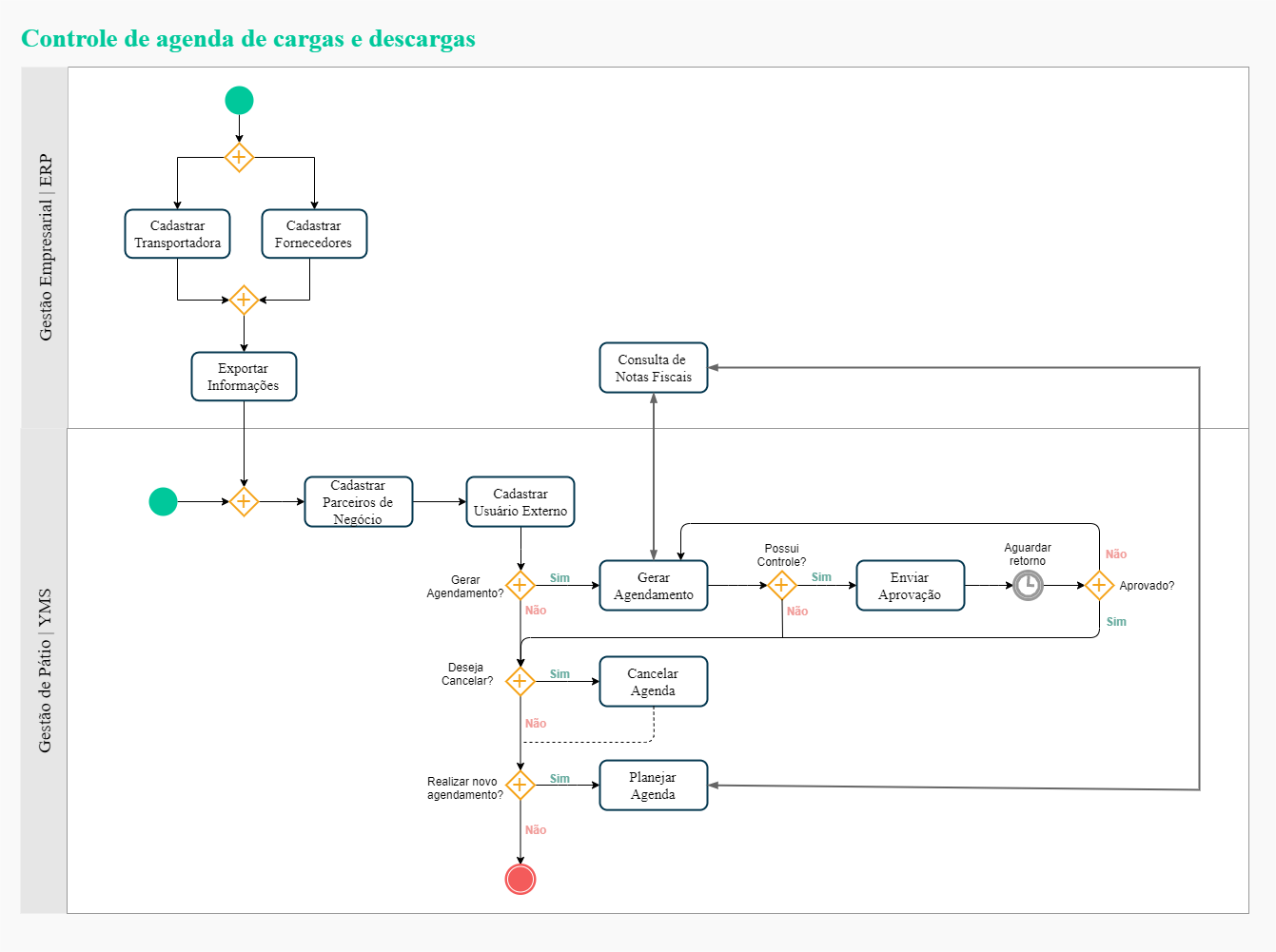

 English
English Español
Español


